Novidades para profissionais de TI no Project Server 2016
Resumo: Saiba mais sobre Project Server 2016. Encontre informações sobre os recursos e recursos mais recentes e obtenha uma visão geral de sua funcionalidade nova e atualizada.
Aplica-se a: Project Server 2016
Este artigo fornece uma breve visão geral da funcionalidade nova e significativamente atualizada em Project Server 2016, com ênfase especial nas áreas de interesse dos profissionais de TI. Elas incluem o seguinte:
Compromissos de Recurso
Os novos recursos do Resource Engagements no Project Server 2016 ajuda os gerentes de projetos e os gerentes de recursos a se alinharem entre si na quantidade específica de períodos de trabalho e tempo para recursos específicos associados a um projeto. Os Compromissos de Recursos são uma evolução do recurso antigo do Plano de Recursos no Project Web App e todos os dados existentes do Plano de Recursos podem ser convertidos em Envolvimentos de Recursos como parte opcional do processo de atualização.
Os Compromissos de Recurso oferecem o seguinte:
Os gerentes de projetos podem usar o novo modo de exibição de planejamento de recursos no Project Professional 2016 para criar solicitações de recursos.
Os Gerentes de Recursos podem visualizar todas as solicitações de recursos por meio da nova página Solicitações de Recursos e podem usar o mapa de capacidade de planejamento para fornecer informações de disponibilidade sobre seus recursos.
IT-Pros precisarão saber como migrar seus Planos de Recursos do Project Server 2013 para usar como Envolvimentos de Recursos no Project Server 2016. Isso será feito como parte do processo de atualização executando um cmdlet do SharePoint PowerShell.
Observação
Para obter mais informações sobre a migração dos seus Planos de Recursos do Project Server 2013 para os Compromissos de Recursos, consulte Atualização para o Project Server 2016.
Observação
Confira mais informações sobre os Compromissos de Recurso Visão geral: Compromissos de Recurso .
Uma instalação, no Project Server e no SharePoint Server
Uma das maiores alterações no Project Server 2016 é o processo de instalação. O novo Project Server 2016 é executado como um aplicativo de serviço no SharePoint Server 2016 Enterprise. O arquivo MSI enterprise do SharePoint Server 2016 conterá os arquivos de instalação para Project Server 2016 também, portanto, uma instalação separada não é mais necessária como era nas versões anteriores do Project Server. Ativar Project Server 2016 exigirá uma chave de ativação.
Importante
A versão Enterprise do SharePoint Server 2016 é necessária para habilitar Project Server 2016. Project Server 2016 não pode ser habilitado no SharePoint Server 2016 com uma licença Standard.
Para saber mais sobre como implantar o Project Server 2016, confira Implantar o Project Server 2016.
Observação
Project Server 2016 é executado como um aplicativo de serviço no SharePoint Server 2016, portanto, os administradores do Project Server devem ler sobre seus novos recursos e funcionalidades. Para obter informações sobre novos recursos e funcionalidades no SharePoint Server 2016, confira Recursos novos e aprimorados no SharePoint Server 2016.
Idiomas de instalação base e pacotes de idiomas
Como o Project Server 2013 e o SharePoint Server 2013 foram instalados separadamente, às vezes era necessário considerar idiomas para a instalação base e pacotes de idiomas para fornecer suporte de vários idiomas para seus usuários. Por exemplo, você pode instalar o Project Server 2013 (inglês -US) e o SharePoint Server 2013 (inglês - EUA) e adicionar o pacote de idiomas Project Server 2013 (francês) em um cenário no qual você deseja fornecer uma interface de Aplicativo Web de Projeto Inglês-EUA e Francês para seus usuários. Agora que o novo Project Server 2016 e o novo SharePoint Server 2016 são instalados por meio de uma única instalação, o idioma base é automaticamente correspondido para ambos. Por exemplo, quando você instala o SharePoint Server 2016 (inglês – EUA), o idioma de instalação base para Project Server 2016 e o SharePoint Server 2016 será inglês - EUA.
Há uma exceção em que o idioma da instalação base do SharePoint Server 2016 e do Project Server 2016 não correspondem:
| SharePoint Server 2016 |
Project Server 2016 |
| Tailandês |
Inglês |
Pacotes de idioma
Os pacotes de idiomas do SharePoint Server 2016 também corresponderão a idiomas para Project Server 2016 e SharePoint Server 2016. Pacotes de idiomas individuais para Project Server 2016 não estão disponíveis.
Como Project Server 2016 não fornece um idioma correspondente para todos os pacotes de idiomas disponíveis do SharePoint Server 2016, um idioma alternativo é fornecido. A tabela a seguir lista pacotes de idiomas do SharePoint Server 2016 nos quais um idioma de Project Server 2016 alternativo é fornecido.
| Pacote de idiomas do SharePoint Server 2016 |
Idioma do Project Server 2016 |
| Azeri |
Inglês |
| Basco (Basco) |
Espanhol |
| Bósnio |
Inglês |
| Búlgaro |
Inglês |
| Catalão |
Espanhol |
| Croata |
Inglês |
| Dari |
Inglês |
| Estoniano |
Inglês |
| Irlandês |
Inglês |
| Galego |
Espanhol |
| Híndi |
Inglês |
| Indonésio |
Inglês |
| Cazaque |
Russo |
| Letão |
Inglês |
| Lituano |
Inglês |
| Macedônio |
Inglês |
| Malaio |
Inglês |
| Sérvio (latino) |
Inglês |
| Tailandês |
Inglês |
| Vietnamita |
Inglês |
| Galês |
Inglês |
Observação
Para saber mais sobre os idiomas com suporte para o Project Online, confira idiomas com suporte para o Project Online.
Requisitos de hardware e software
Como Project Server 2016 agora é um aplicativo de serviço no SharePoint Server 2016, os requisitos de hardware, software e navegador para Project Server 2016 serão os especificados para o SharePoint Server 2016. Alguns requisitos notáveis para esta versão são:
| Sistemas Operacionais suportados:: |
Windows Server 2016 Standard ou Datacenter Windows Server 2012 R2 |
| Servidor do banco de dados suportado: |
Microsoft SQL Server 2016 RTM A edição de 64 bits do Microsoft SQL Server 2014 com Service Pack 1 (SP1). Os SQL Analysis Services também deverão ser instalados se você estiver usando o serviço de construção de cubo no Project Server 2016. |
| Navegador com suporte: |
Microsoft Edge Microsoft Internet Explorer 11 Microsoft Internet Explorer 10 Google Chrome (última versão lançada) Mozilla Firefox (última versão lançada mais versão imediatamente anterior) Apple Safari (última versão lançada) |
Compatibilidade do cliente do Project
Você pode se conectar ao Project Server 2016 com o Project Professional 2016, o Project Online Desktop Client e o Project Professional 2013.
| Version |
Compatível com |
| Project Server 2016 |
Project Professional 2016 Cliente da Área de Trabalho do Project Online Project Professional 2013 |
| Project Server 2013 |
Project Professional 2016 Project Professional 2013 |
| Project Server 2010 |
Project Server 2010 Project Professional 2007 com Service Pack 2 O Project Professional 2007 com Service Pack 2 poderá se conectar apenas se a Compatibilidade com Versões Anteriores estiver habilitada no Project Server 2010 |
Observação
Project Online Conectividade do Cliente da Área de Trabalho com o Project Server 2013 expirará e não terá mais suporte após 13 de janeiro de 2020.
Observação
Se você estiver usando Compromissos de Recurso no Project Server 2016, a nova exibição de Planejamento de Recursos para os Compromissos de Recurso não estará disponível no Project Professional 2013. Você deve usar Project Professional 2016 ou o cliente da área de trabalho Project Online para usar a exibição Plano de Recursos.
Observação
Para obter mais informações sobre os requisitos de hardware e software do SharePoint Server 2016, consulte Requisitos de hardware e software para o SharePoint Server 2016 Beta 2. > Para obter mais informações sobre navegadores com suporte para o SharePoint Server 2016, confira Planejar suporte ao navegador no SharePoint Server 2016 Beta 2.
Atualização para o Project Server 2016
Ao planejar a atualização para o Project Server 2016 observe o seguinte:
Atualizar somente por meio do Project Server 2013 – Se você estiver atualizando de versões anteriores do Project Server, primeiro deve atualizar seus bancos de dados para o Project Server 2013 para atualizar para Project Server 2016. Não há nenhum caminho de atualização direta do Project Server 2010 para Project Server 2016.
Atualização de conjunto de sites do Project Web App, o banco de dados de conteúdo do SharePoint 2013 que contém seu conjunto de sites do PWA também precisa ser atualizado durante o processo de atualização.
Nenhuma atualização in-loco – primeiro você deve criar um Project Server 2016 e, em seguida, anexar e atualizar seus bancos de dados do Project Server 2013 para o novo farm. Não há suporte para a atualização in-loco.
Atualize através do PowerShell do SharePoint, semelhante à experiência de atualização do Project Server 2013, a atualização para o Project Server 2016 será por meio do uso de cmdlets do PowerShell do SharePoint.
Migrar seus Planos de Recursos do Project Server 2013 – você pode migrar seus Planos de Recursos do Project Server 2013 para usar como Envolvimentos de Recursos no Project Server 2016 como parte opcional do processo de atualização. Não há suporte para planos de recursos no Project Server 2016.
Para saber mais sobre o processo de atualização, confira Atualização para o Project Server 2016.
Um único banco de dados para várias instâncias
No Project Server 2013, um banco de dados de projeto separado é criado para cada instância do Project Web App. Em Project Server 2016, um único banco de dados (o banco de dados de conteúdo do SharePoint) será usado para todas as instâncias do PWA. Embora todos os dados sejam salvos no banco de dados único, os dados de cada instância individual ainda são isolados de outras instâncias.
Ter seus dados do Projeto contidos em um único banco de dados facilita as operações do banco de dados, como backup e restauração, migração, etc.
Observação
O acesso direto ao esquema de relatório é suportado apenas se houver uma única instância do Project Web App que usa o banco de dados.
Limites de campo personalizado
Para ajudar a fornecer o melhor desempenho nos relatórios do Project Server 2016, há limites para quantos campos personalizados de valor único, ou cada tipo, são armazenados no esquema de relatório:
| Campos personalizados do projeto |
Campos personalizados de quadro de horários |
Campos personalizados de tarefa e recurso, combinados |
| 450 campos de texto |
450 campos de texto |
450 campos de texto |
| 450 tabelas de pesquisa |
450 tabelas de pesquisa |
450 tabelas de pesquisa |
| 450 de todos os outros tipos de campo personalizado (custo, data, duração, número, sinalizador) |
450 de todos os outros tipos de campo personalizado (custo, data, duração, número, sinalizador) |
450 de todos os outros tipos de campo personalizado (custo, data, duração, número, sinalizador) |
Alterações do Project Web App
Os administradores devem saber de algumas grandes mudanças no Project Web App que afetam seus usuários:
Novas opções de linha do tempo
Em Project Server 2016, observe que há várias alterações na forma como as linhas do tempo são usadas no Project Web App. Eles incluem:
| Novidades | Como faço isso? |
|---|---|
| Várias linhas do tempo – você tem a capacidade de ter várias linhas do tempo. Você pode adicionar um linha do tempo adicional por meio da página Centro de Projetos ou Agendamento. |
Central de projetos,adiciona projetos e tarefas à linha do tempo da Central de projetos Página agenda adiciona tarefas a um cronograma de projeto |
| Ajustar o intervalo de datas de linha do tempo, Agora você pode ajustar a data de início e término de uma linha do tempo. |
Alterar a aparência de uma linha do tempo no Project Web App |
Maneira mais fácil de criar um projeto
Em Project Server 2016, você pode criar facilmente um novo projeto por meio da janela Introdução ao Project Web App exibida na página inicial do Project Web App. Selecionar o projeto Criar ou Importar iniciará o assistente Criar um novo projeto que ajudará a orientar o usuário através das etapas necessárias.
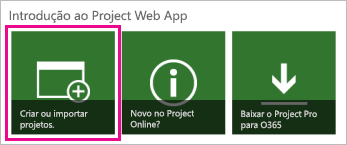
Observação
Para saber mais, confira criar um projeto no Project Web App.